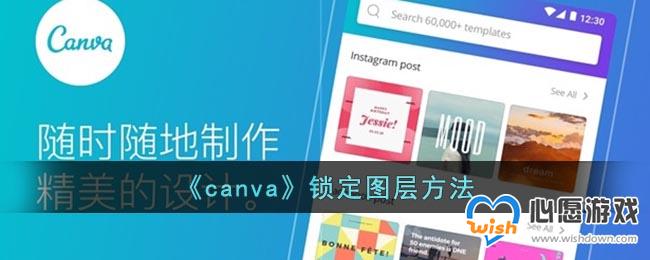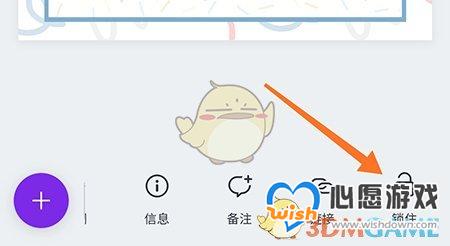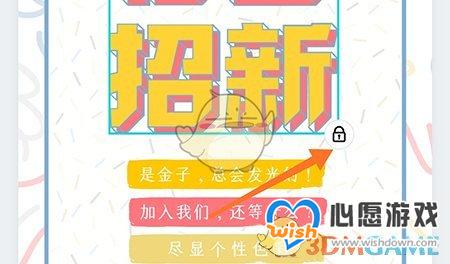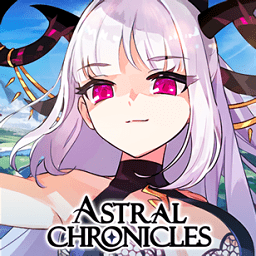《canva》锁定图层方法
时间:2023-04-26 | 作者:3dm | 阅读:27在canva可画软件内进行创作的时候,有的小伙伴会添加多个图层,编辑的过程中我们可以先将部分图层锁定,这样操作就会更加方便了。那么canva怎么锁定呢?下面小编就为大家带来了canva可画锁定图层的方法介绍,希望对你有所帮助。
canva怎么锁定?1、首先打开canva,进入编辑页面,点击想要锁定的内容;
2、底部出现菜单栏,点击其中的锁住功能;
3、然后就可以看到内容被锁定,不能进行其他操作。
以上就是小编带来的canva怎么锁定?canva可画锁定图层方法,更多相关资讯教程,请关注心愿游戏网。
福利游戏
相关文章
更多-

- 《canva》更换模板方法
- 时间:2023-04-26
-

- 《canva》添加多个页面方法
- 时间:2023-04-26
-
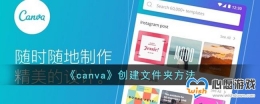
- 《canva》创建文件夹方法
- 时间:2023-04-26
-

- 《canva》添加密码方法
- 时间:2023-04-26
-

- 《canva》添加邮箱方法
- 时间:2023-04-26
-
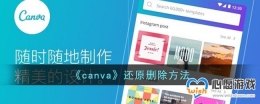
- 《canva》还原删除方法
- 时间:2023-04-26
-
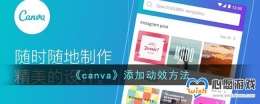
- 《canva》添加动效方法
- 时间:2023-04-26
-
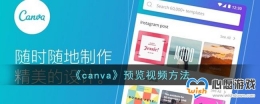
- 《canva》预览视频方法
- 时间:2023-04-26
精选合集
更多大家都在玩
热门话题
大家都在看
更多-

- 明日方舟五周年新增家具套装一览
- 时间:2024-04-29
-
- 币安网是合法的吗?币安网交易所怎么样?
- 时间:2024-04-29
-

- PS2/3档《辐射4》现可免费升级 PS精选集版仍需付费
- 时间:2024-04-29
-

- 《剑星》PS商店评价超2万五星好评率稳定92%!
- 时间:2024-04-29
-

- 《剑网3无界》测评MMO手游的下一个十五年就看它了!
- 时间:2024-04-29
-

- 暴雪否认嘉年华取消是因为微软这是我们自己的决定
- 时间:2024-04-29
-

- 卡普空正在开发一款名为《后裔》的新作
- 时间:2024-04-29
-

- 《恶意不息》更新预告库存管理等内容优化
- 时间:2024-04-29